O Google Chrome é um navegador repleto de funcionalidades. É comum fecharmos abas para economizar memória RAM, mas as extensões, muitas vezes, operam em segundo plano, consumindo recursos significativos. Este guia ensina como identificar e desativar extensões do Chrome que demandam muita memória.
Localizando Extensões do Chrome que Consomem Muitos Recursos
Assim como seu sistema operacional, seja Windows ou macOS, o Chrome possui um gerenciador de tarefas integrado. Através dele, é possível visualizar o consumo de recursos de cada aba, aplicação ou extensão.
Para acessar este gerenciador, clique no ícone de “Menu”, localizado no canto superior direito da barra de ferramentas do Chrome. Em seguida, navegue até “Mais Ferramentas” e selecione “Gerenciador de Tarefas”.
Na parte inferior da lista, você encontrará todas as extensões ativas. Ao clicar na coluna “Utilização de memória”, os processos serão organizados de acordo com o consumo de RAM.
Analise a lista e identifique as extensões que exigem muita memória. Algumas podem estar consumindo mais de 500MB de RAM, enquanto outras, menores, podem usar entre 50 e 100MB.
Embora não seja possível desativar ou remover extensões diretamente deste painel (abordaremos isso mais adiante), você pode desativá-las temporariamente. Caso uma extensão esteja consumindo uma quantidade de memória muito além do esperado, selecione-a e clique em “Finalizar processo” para interromper sua execução.
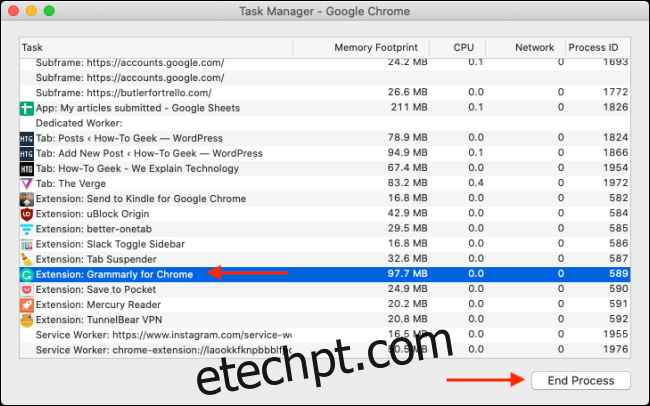
A extensão será desativada e não aparecerá na barra de ferramentas do Chrome. Ao reiniciar o navegador, a extensão voltará a funcionar. Para recarregar uma extensão que foi desativada, acesse “Menu” > “Mais Ferramentas” > “Extensões” e clique no botão “Recarregar”.
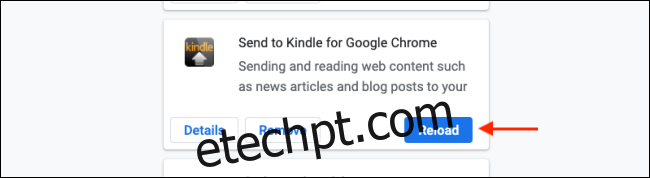
Como Desativar ou Remover Extensões do Chrome que Consomem Recursos Excessivos
Durante a análise de extensões que utilizam muitos recursos, você pode encontrar algumas que não são mais necessárias ou que estão consumindo uma quantidade inaceitável de RAM. Nestes casos, a desativação ou remoção pode ser a melhor solução.
Para desativar ou remover uma extensão, clique no ícone de Menu (três pontos) na barra de ferramentas do Chrome. Em seguida, selecione “Mais ferramentas” e “Extensões”.
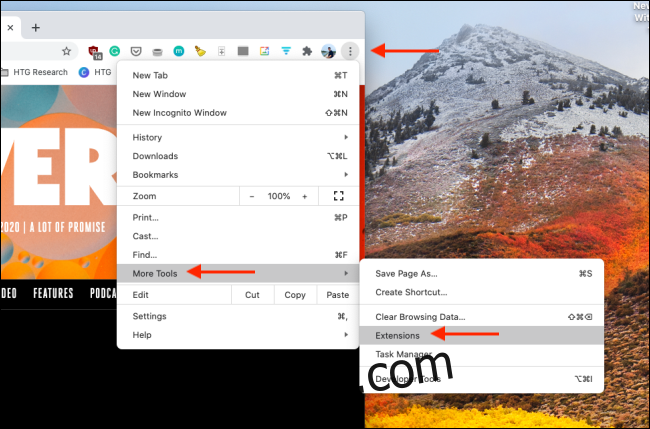
Nesta página, todas as suas extensões instaladas serão exibidas. Há também uma barra de pesquisa na parte superior, para facilitar a localização de uma extensão específica.
Para desativar uma extensão, clique no interruptor (botão de alternância) correspondente. A extensão desaparecerá da barra de ferramentas e não estará mais acessível.
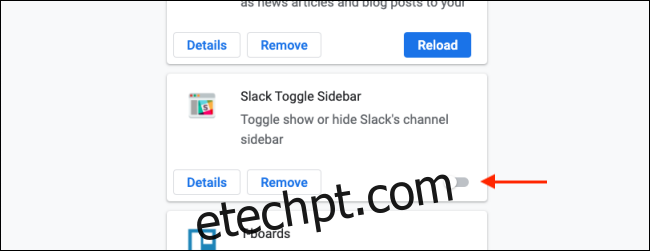
Embora desativada, a extensão ainda permanece instalada. Se desejar removê-la definitivamente, clique no botão “Remover”.
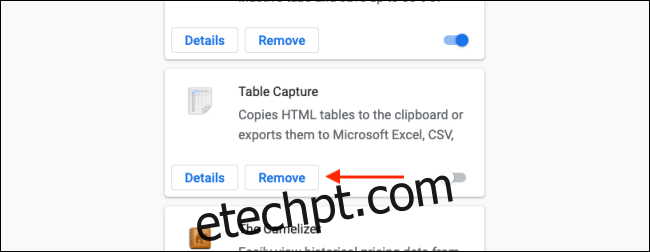
Na janela que surgir, confirme a remoção clicando novamente em “Remover”.
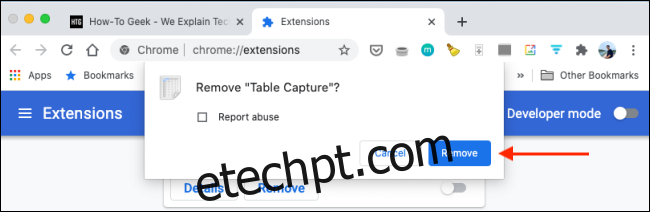
A extensão será removida do Chrome, deixando de sobrecarregar a memória RAM do seu computador.
Quer saber mais sobre extensões do Chrome? Consulte nosso guia sobre como instalar e gerenciar extensões do Chrome.